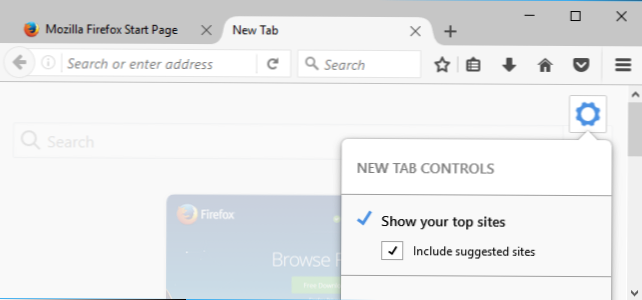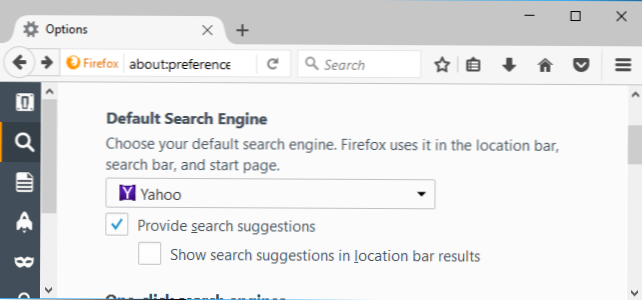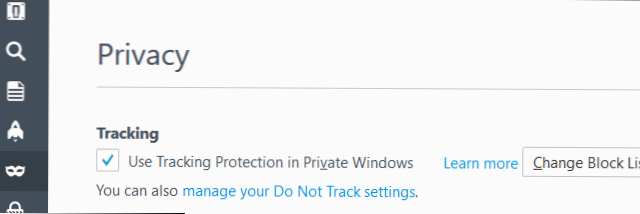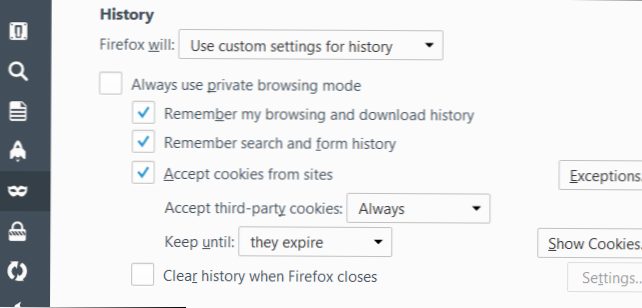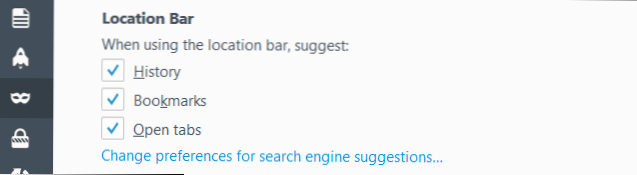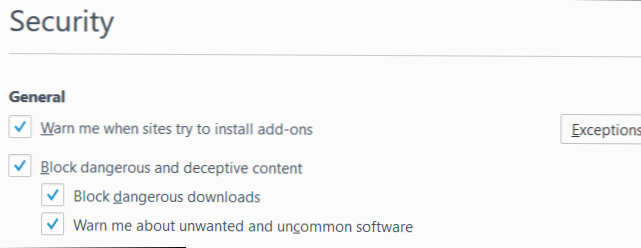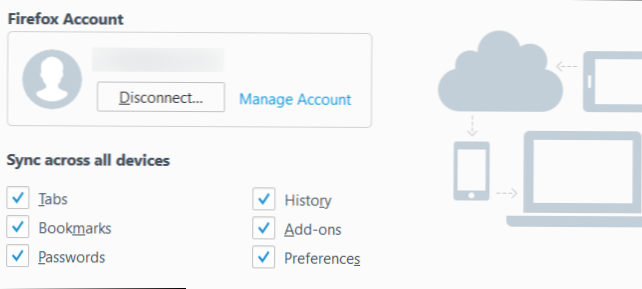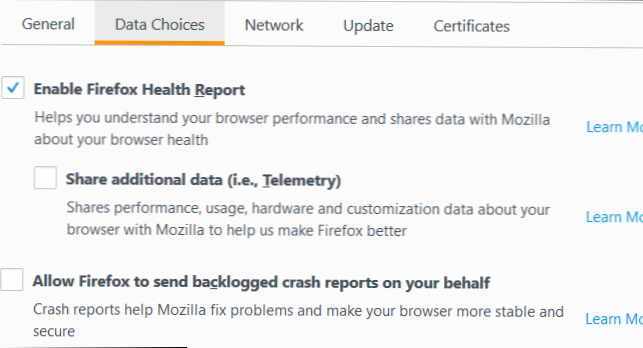Tāpat kā citas mūsdienu pārlūkprogrammas, pārlūkprogrammā Firefox ir iekļautas dažas funkcijas, kas sūta datus internetā. Pēc noklusējuma Firefox sazinās ar Mozilla, Yahoo un Google serveriem. Mēs neiesakām atspējot visas šīs funkcijas, jo tās var noderēt. Bet mēs paskaidrosim, kādas ir dažādas iespējas, lai jūs varētu pieņemt pamatotus lēmumus.
Ja jūs vienkārši vēlaties pārlūkot privāti, neatstājot ierakstus savā datorā, atveriet privātu pārlūkošanas logu, noklikšķinot uz izvēlnes> Jauns privāts logs.
Slēpt ieteiktās vietnes jaunās cilnes lapā
Atverot jaunu cilni, Firefox parādīs jums lapu ar saitēm uz vietnēm. Tie ietver gan jūsu "top vietas", gan vietnes, kuras jūs bieži apmeklējat, gan vietnes, kuras piedāvā Mozilla.
Mozilla iepriekš izmantoja piedāvāto vietņu funkciju, lai parādītu sponsorētās reklāmas Firefox jaunajā cilnes lapā, bet tagad to izmanto tikai "satura atklāšanai".
Lai nepieļautu, ka Firefox ielādētu un rādītu piedāvātās vietnes, noklikšķiniet uz zobrata ikonas jaunās cilnes lapas augšējā labajā stūrī un noņemiet atzīmi no izvēles rūtiņas "Iekļaut piedāvāto vietņu". Šajā izvēlnē varat arī atlasīt "Rādīt tukšu lapu", ja vēlaties redzēt tukšu lapu.
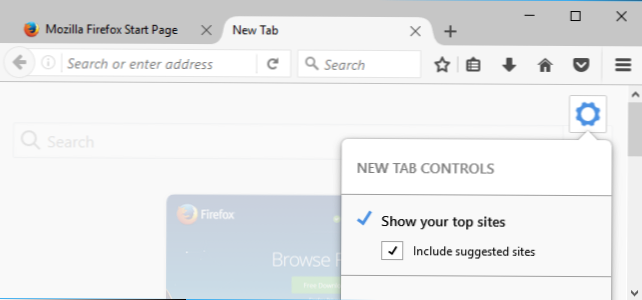
Izvēlieties meklēšanas opcijas
Citas opcijas ir pieejamas Firefox Opcijas logā. Noklikšķiniet uz izvēlnes> Iespējas, lai to atvērtu.
Ievadot pārlūkprogrammu Firefox meklēšanas lodziņā, Firefox nosūta jūsu taustiņsitienus pēc noklusējuma, kad jūs rakstāt savā meklētājprogrammā - Yahoo. Jūsu meklētājprogramma parāda ieteikto meklēšanu lodziņā, kā jūs rakstāt.
Ja jums tas nepatīk, Firefox opciju lapā varat atlasīt kategoriju "Meklēšana" un noņemiet atzīmi no izvēles rūtiņas "Nodrošināt meklēšanas ieteikumus". Firefox nesūtīs jūsu meklējumus nevienā meklētājprogrammā, līdz jūs nospiedīsiet Enter.
Pēc noklusējuma pārlūkprogramma Firefox neiesaka, ko jūs ievadījāt savā adreses joslā savam meklētājprogrammai, lai saņemtu ieteikumus. Tomēr, ja iespējojat opciju Rādīt meklējumvārdu ierosinājumus atrašanās vietas joslas rezultātos, pārlūkprogrammas Firefox adreses joslā tiks parādīti meklēšanas ieteikumi.
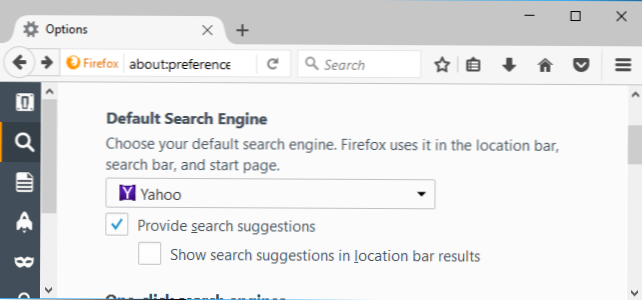
Pielāgojiet konfidencialitātes iestatījumus
Jūs atradīsiet citas atbilstošas opcijas sadaļā "Konfidencialitāte" Firefox opciju ekrānā, tostarp:
- Izmantojiet izsekošanas aizsardzību privātajā Windows: Firefox automātiski nodrošina izsekošanas aizsardzības sarakstu, kas bloķē tīmekļa izsekotājus, bet tikai tad, ja izmantojat privātu pārlūkošanas logu. Varat noklikšķināt uz "Mainīt bloku sarakstu", lai izvēlētos agresīvāku izsekošanas aizsardzības sarakstu nekā noklusējuma. Ja jūs atspējosiet šo funkciju, Firefox nebūs bloķēs izsekošanas vietnes privātajos pārlūkošanas logos.
- Pārvaldiet iestatījumus, kas neatrodas vietnē: Firefox automātiski nosūta pieprasījumu "neizsekot", izmantojot tīmekļa pārlūkošanas datplūsmu, kad lietojat privātu pārlūkošanas logu. Šeit jūs varat noklikšķināt uz saites "Pārvaldīt savus neuzsekot iestatījumus" un informēt Firefox, lai nosūtītu pieprasījumu "Neatraucieties" uz katru vietni, kuru apmeklējat. Tomēr tas ir tikai pieprasījums, un lielākā daļa tīmekļa vietņu to ignorēs. "Nav izsekot" nav sudraba lodīte.
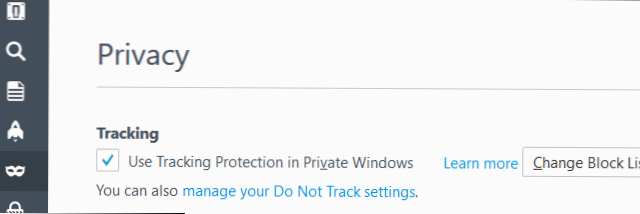
- Vēsture: Pēc noklusējuma Firefox vienmēr atcerēsies jūsu vēsturi un ļaus vietnēm iestatīt sīkfailus. Ja vēlaties, varat iestatīt Firefox "nekad neievēro vēsturi", un Firefox pastāvīgi būs privātā pārlūkošanas režīmā. Varat arī izvēlēties "Izmantot pielāgotus vēstures iestatījumus". Ja jūs to darāt, varat precīzi konfigurēt Firefox funkcionalitāti. Piemēram, jūs varētu pateikt, ka Firefox nepieņem trešo personu sīkfailus, kas bieži vien ir no reklāmas tīkliem, vai automātiski dzēš vēsturi, kad aizverat Firefox. Ņemiet vērā, ka, automātiski dzēšot sīkfailus vai iespējojot pastāvīgo privāto pārlūkošanas režīmu, jūs katru dienu aizverat savu pārlūkprogrammu, lai jūs tiktu izrakstīts no vietnēm, un tas parasti padarīs tīmekli vairāk kaitinošas.
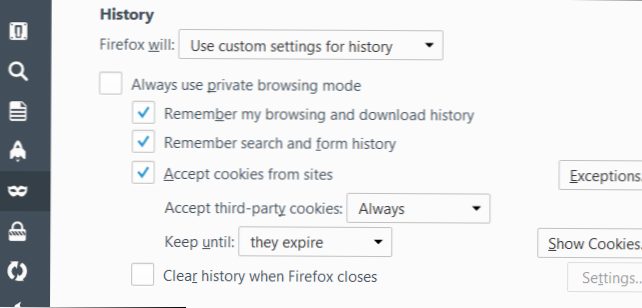
- Atrašanās vietas bārs: Firefox automātiski ieteiks vietnes, kuru pamatā ir pārlūkošanas vēsture, grāmatzīmes un atvērtas cilnes, rakstot adreses joslu. Tas varētu potenciāli attēlot sensitīvas vietnes, kuras jūs, iespējams, nevēlaties, lai citi cilvēki redzētu pāri jūsu pleciem, rakstot adreses joslu, lai jūs to varētu atspējot. Firefox nesūta vēsturi vai grāmatzīmes serverim par šo funkciju - viss notiek jūsu vietējā datorā. Šī opcija tikai palīdz novērst jutīgu vietņu ieteikšanu, ievadot atrašanās vietas joslu.
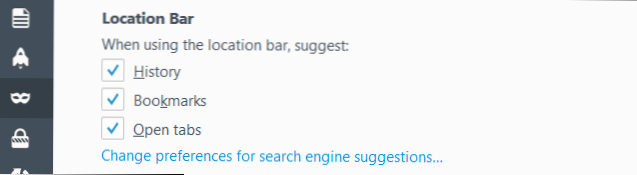
Kontroles drošības aizsardzība
Drošības rūts kontrolē pārlūkprogrammas Firefox izmantošanu Google drošā pārlūkošanas pakalpojumā.
- Bloķējiet bīstamu un maldinošu saturu: Firefox automātiski lejupielādē bīstamu tīmekļa vietņu adreses sarakstu no Google ik pēc 30 minūtēm, ja šī funkcija ir iespējota. Apmeklējot tīmekļa lapu, Firefox pārbauda vietnes adresi pret šo failu un bloķē to, ja tas atbilst zināmai bīstamai vietnei. Ja jūsu apmeklētā vietne atbilst sarakstam, Firefox nosūta precīzu tīmekļa vietnes Google drošās pārlūkošanas pakalpojuma adresi, lai pirms tā bloķēšanas apstiprinātu, ka tas ir bīstams. Firefox tikai nosūta uz Google serveriem apmeklētās vietnes adresi, ja šķiet, ka tā atbilst sarakstā esošai bīstamai vietnei.
- Bloķēt bīstamas lejupielādes: Lejupielādējot lietojumprogrammas failu, Firefox nekavējoties bloķēs failu, ja tā adrese parādīsies slikto vietņu sarakstā. Ja tas nenotiek, Firefox nosūtīs informāciju par programmu, kuru lejupielādējat, Google Drošās pārlūkošanas pakalpojumā, lai pārbaudītu, vai tā ir droša vai arī tajā ir ļaunprogramma. Operētājsistēmā Windows Firefox nosūta datus par lietojumprogrammu Google tikai tad, ja tai nav labi zināmu izdevēju, tāpēc dati netiks nosūtīti, ja jūs lejupielādēsit programmatūru no uzticama uzņēmuma, piemēram, Microsoft vai Google.
- Brīdiniet man par nevēlamu un neparastu programmatūru: Šī opcija liek Firefox brīdināt jūs, pirms lejupielādējat programmatūru, kas satur "potenciāli nevēlamas programmas" vai PUP. Tas darbojas tāpat kā opcija Bloķēt bīstamas lejupielādes.
Mēs iesakām atstāt visas šīs opcijas iespējotas. Viņi palīdz aizsargāt jūs pret pikšķerēšanas vietnēm, ļaunprātīgām tīmekļa lapām, ļaunprātīgas programmatūras lejupielādēm un nevēlamām programmām, kuras nevēlaties instalēt.
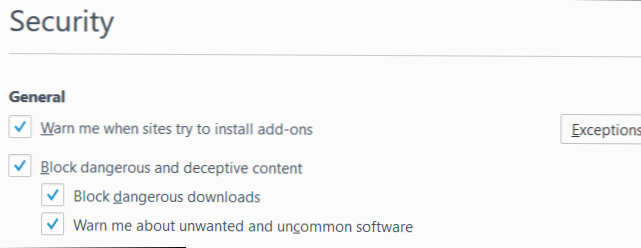
Izvēlieties, kuri pārlūkprogrammas dati Firefox sinhronizē
Firefox automātiski sinhronizē jūsu atvērtās cilnes, grāmatzīmes, vēstures ierakstus, pievienojumprogrammas, paroles un preferences starp jūsu ierīcēm, ja pierakstāties, izmantojot Firefox kontu. Jūsu dati tiks saglabāti tiešsaistē Mozilla serveros, lai jūs to varētu piekļūt jebkurā ierīcē, un jūs varat ātri atjaunot pārlūka datus jaunā datorā, vienkārši pierakstoties ar to pašu Firefox kontu.
Lai precīzi kontrolētu Firefox sinhronizāciju, dodieties uz paneļa Sync (Sinhronizācija) Firefox opciju logā un izvēlieties savas opcijas. Arī šeit varat atvienot Firefox kontu, lai pārtrauktu visu sinhronizēšanu. Ja jums šeit nav izveidots konts, Firefox nesinhronizē pārlūka datus ar Mozilla serveriem.
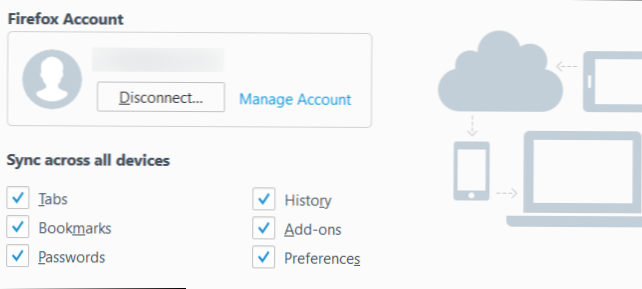
Padariet savu "datu izvēli"
Papildu opcijas ir pieejamas rūtī "Papildu informācija". Cilnē "Datu izvēles" varat izvēlēties, kuru informāciju Firefox koplieto ar Mozilla.
- Iespējojiet Firefox veselības pārskatu: Firefox pārrauga jūsu pārlūkprogrammas veselību, tostarp informāciju par to, cik ilgi Firefox sāk darboties un cik daudz tā nokrīt. Firefox koplieto šo informāciju ar Mozilla, tāpēc Mozilla spēj saprast, kā Firefox darbojas reālajā pasaulē. Jūs to varat arī apskatīt, noklikšķinot uz izvēlnes> Palīdzība> Firefox Veselības pārskats. Ja atspējosiet šo opciju, Firefox pārtrauks uzraudzīt sevi un koplietos šos pamatdatus ar Mozilla.
- Kopīgojiet papildu datus (t.i., telemetriju): Šī opcija pēc noklusējuma ir izslēgta, bet jūs to varat iespējot. Ja jūs to darīsiet, Firefox arī dalīsies ar Mozilla papildu informāciju, tostarp par to, kā Firefox izpilda, kādas funkcijas jūs izmantojat, kā jūs esat pielāgojis savu pārlūkprogrammu un kāda aparatūra ir jūsu datorā. Mozilla var izmantot šo informāciju, lai redzētu, kā cilvēki izmanto Firefox un uzlabo to.
- Ļaujiet Firefox nosūtīt negaidītus avārijas pārskatus jūsu vārdā: Šī opcija pēc noklusējuma ir izslēgta, bet jūs to varat iespējot. Ja jūs to darīsiet, Firefox automātiski nosūtīs avāriju pārskatus Mozilai. Šie ziņojumi tiek ģenerēti pēc Firefox avārijām un ietver informāciju, ko Mozilla var izmantot, lai diagnosticētu problēmu, uzzinātu, cik daudz cilvēku saskaras ar problēmu un novērš to.
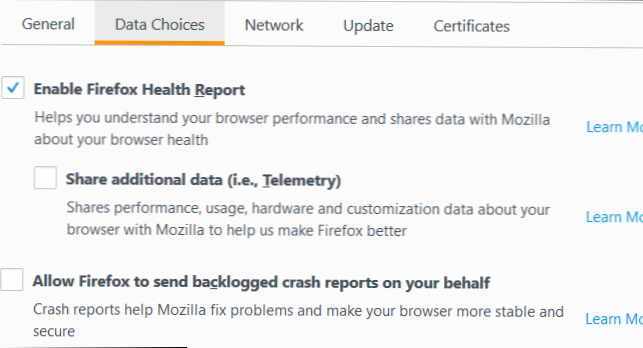
Sadaļā Izvērstā> Atjauninājumi varat izvēlēties, vai Firefox automātiski instalē atjauninājumus, vai ne. Mēs iesakām atstāt šo opciju atsevišķi un ļaut Firefox atjaunināt sevi. Ja jums tā nav, jūs nesaņemsiet kritiskos drošības atjauninājumus un ļaunprātīgas tīmekļa lapas, ko apmeklējat, varēs uzbrukt jūsu datoram, izmantojot jūsu pārlūkprogrammu. Automātiskie tīmekļa pārlūkprogrammas drošības atjauninājumi ir būtiski, lai tiešsaistē uzturētu drošību.
Attēlu kredīts: elPadawan (rediģēts)